Comment supprimer FireScam des appareils Android
![]() Écrit par Tomas Meskauskas le
Écrit par Tomas Meskauskas le
Qu'est-ce que FireScam ?
FireScam est un logiciel malveillant ciblant les appareils Android. Les acteurs de la menace ont diffusé le logiciel malveillant par le biais d'une fausse application Telegram Premium sur un site de phishing. FireScam infecte les appareils à l'aide d'un dropper APK. Le logiciel malveillant échappe à la détection et vole des données en utilisant des services populaires comme Firebase. Il doit être éliminé des appareils infectés dès que possible.
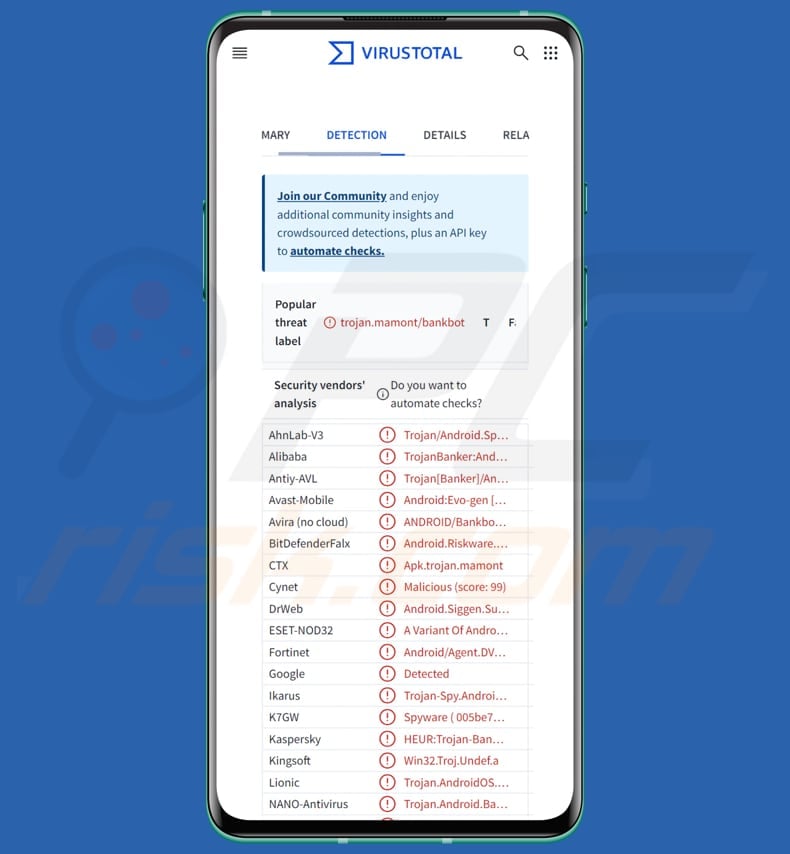
FireScam en détail
Une fois infiltré, FireScam vérifie les applications et les détails de l'appareil infecté, comme le modèle et la version du système, pour voir s'il se trouve dans un environnement contrôlé ou virtuel. Cela lui permet d'éviter la détection, d'adapter les attaques et de contourner les mesures de sécurité pour réussir son opération.
FireScam enregistre un service pour gérer les notifications push de Firebase. Lors de la réception d'un message, un certain événement active le service. Ce service peut exécuter des commandes à distance, délivrer des charges utiles malveillantes et envoyer des données sensibles de l'appareil vers un serveur distant sans que la victime en soit consciente.
Le logiciel malveillant peut également accéder à l'application Messages et capturer le contenu des messages texte. Cette fonction permet aux attaquants d'accéder aux données des messages privés et de les voler. En outre, FireScam détecte l'allumage ou l'extinction de l'écran de l'appareil et enregistre l'événement ainsi que le nom de l'application. Il envoie ensuite ces informations à une base de données Firebase, ce qui permet aux pirates de suivre l'activité de l'appareil.
Le logiciel malveillant utilise également un service pour suivre certaines notifications sur l'appareil, comme les alertes de messages. Il ignore certains types de notifications, comme les notifications silencieuses. Les applications visées par FireScam sont Telegram, Viber, VK et WhatsApp. FireScam cible également des données provenant d'autres applications, telles que l'application Téléphone, Google Play Store, etc.
FireScam surveille toutes les notifications qui correspondent à certains filtres, ce qui lui permet d'accéder à des informations sensibles à partir de n'importe quelle application. Il demande l'autorisation d'afficher toutes les notifications, ce qui lui permet d'intercepter les messages, les alertes d'appel et de suivre des activités telles que les connexions, ce qui compromet la confidentialité.
Le logiciel malveillant écoute les réponses USSD (comme celles des services mobiles) et capture des détails tels que les soldes de comptes ou les transactions. En accédant aux services SMS et téléphoniques, il peut suivre secrètement les actions USSD et voler des données sensibles.
En outre, FireScam traque les données provenant de diverses sources telles que la saisie de texte, les données de remplissage automatique, le presse-papiers, les actions de glisser-déposer et le partage d'applications. Il récupère des informations sensibles, telles que des mots de passe ou des messages personnels, et les envoie à un serveur distant. En surveillant la provenance des données, il peut cibler des informations spécifiques pour les voler, agissant comme un logiciel espion.
Le logiciel malveillant vérifie également la durée d'activité de l'écran et enregistre les interactions de l'utilisateur. En surveillant l'activité des utilisateurs, le logiciel malveillant peut se renseigner sur l'utilisation des applications et les habitudes des utilisateurs, ce qui lui permet de recueillir des informations sensibles à des fins de publicité ciblée, de fraude ou d'espionnage.
FireScam surveille également les activités de commerce électronique en recherchant des événements spécifiques tels que des achats ou des remboursements. S'il détecte de tels événements, il les enregistre, ce qui lui permet de suivre le comportement des utilisateurs dans les applications d'achat. Le logiciel malveillant peut ainsi recueillir des données sensibles sur les transactions et les paiements.
Il est également important de noter que FireScam peut télécharger des images à partir d'une URL spécifique. Cela peut être utilisé pour transférer des données ou fournir des charges utiles malveillantes supplémentaires (logiciels malveillants cachés dans les images). Il peut utiliser Firebase Messaging ou d'autres canaux pour recevoir ces images, ce qui permet d'autres attaques.
| Nom | FireScam spyware |
| Type de menace | Logiciel malveillant Android, application malveillante, application indésirable. |
| Noms des détections | Avast-Mobile (Android:Evo-gen [Trj]), Combo Cleaner (Android.Riskware.Kerty.aAGC), ESET-NOD32 (Une variante de Android/Spy.Agent.DVZ), Kaspersky (HEUR:Trojan-Banker.AndroidOS.Mamont.bb), Liste complète (VirusTotal) |
| Symptômes | L'appareil fonctionne lentement, les paramètres du système sont modifiés sans l'autorisation de l'utilisateur, des applications douteuses apparaissent, l'utilisation des données et de la batterie augmente considérablement, les navigateurs sont redirigés vers des sites Web douteux, des publicités intrusives sont diffusées. |
| Méthodes de distribution | Ingénierie sociale, applications trompeuses, sites web frauduleux. |
| Dommages | Vol d'informations personnelles (messages privés, identifiants/mots de passe, etc.), baisse des performances de l'appareil, épuisement rapide de la batterie, baisse de la vitesse d'Internet, pertes massives de données, pertes financières, usurpation d'identité. |
| Suppression des maliciels (Android) |
Pour éliminer d'éventuelles infections par des maliciels, analysez votre appareil mobile avec un logiciel antivirus légitime. Nos chercheurs en sécurité recommandent d'utiliser Combo Cleaner. |
Conclusion
En conclusion, FireScam est un logiciel malveillant très sophistiqué qui utilise diverses tactiques pour s'infiltrer dans les appareils infectés et les surveiller. Il s'agit d'une menace dangereuse et persistante qui compromet la vie privée, facilite le vol de données et ouvre la porte à d'autres activités malveillantes.
NoviSpy, PlainGnome, et BoneSpy sont d'autres exemples de logiciels malveillants pour Android.
Comment FireScam s'est-il infiltré dans mon appareil ?
Le logiciel malveillant est diffusé par le biais d'un faux APK Telegram Premium sur un site web de phishing hébergé sur GitHub.io, qui se fait passer pour le magasin d'applications RuStore. Le site web fournit un dropper qui installe FireScam, déguisé en application Telegram Premium. Le principal fichier malveillant, Telegram Premium.apk (ru.get.app), est conçu pour infecter les appareils fonctionnant sous les versions 8 à 15 d'Android.
Le dropper s'installe sous la forme d'une application appelée GetAppsRu. Lorsque vous l'ouvrez, elle affiche une option d'installation de Telegram Premium. Après avoir affiché un avertissement de sécurité, il installe le logiciel malveillant FireScam (appelé child.apk) sur l'appareil, en se faisant passer pour l'application Telegram Premium.
Comment éviter l'installation de logiciels malveillants ?
Téléchargez des applications à partir de sources fiables, telles que les boutiques d'applications officielles (Google Play, Apple App Store) ou des sites web réputés. Utilisez un logiciel antivirus réputé pour détecter et bloquer les menaces. Mettez régulièrement à jour toutes les applications et le système d'exploitation. Ne pas cliquer sur des liens ou ouvrir des pièces jointes dans des courriels ou des messages non sollicités, surtout s'ils proviennent d'expéditeurs inconnus.
Évitez d'interagir avec les fenêtres pop-up, les publicités, les liens, les boutons, etc. rencontrés sur des sites web douteux.
Site web trompeur faisant la promotion d'une fausse application Telegram Premium (source : cyfirma.com) :

Invite d'installation de FireScam (source : cyfirma.com) :
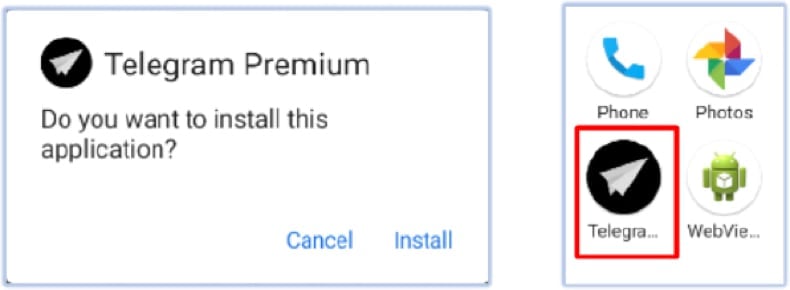
Une fausse application demande des autorisations (source : cyfirma.com) :
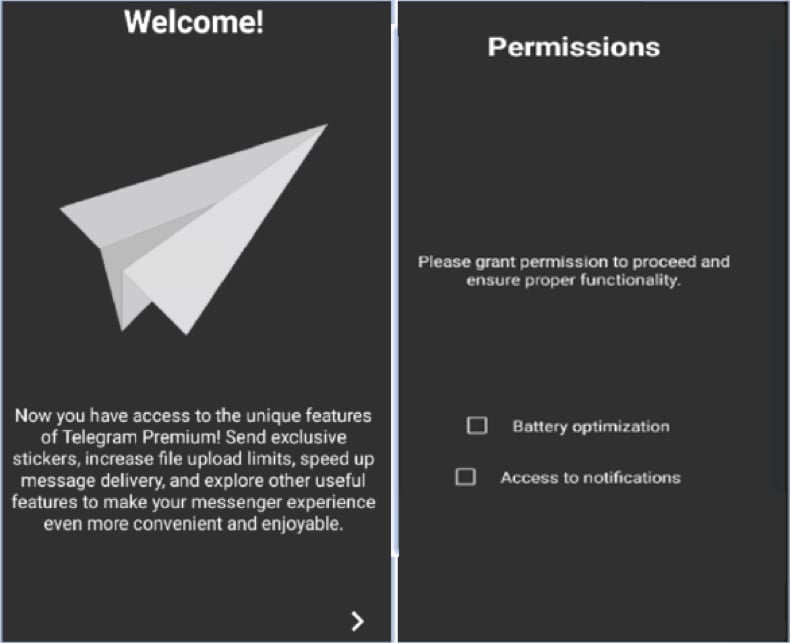
Fausse fenêtre de connexion à Telegram (source : cyfirma.com) :
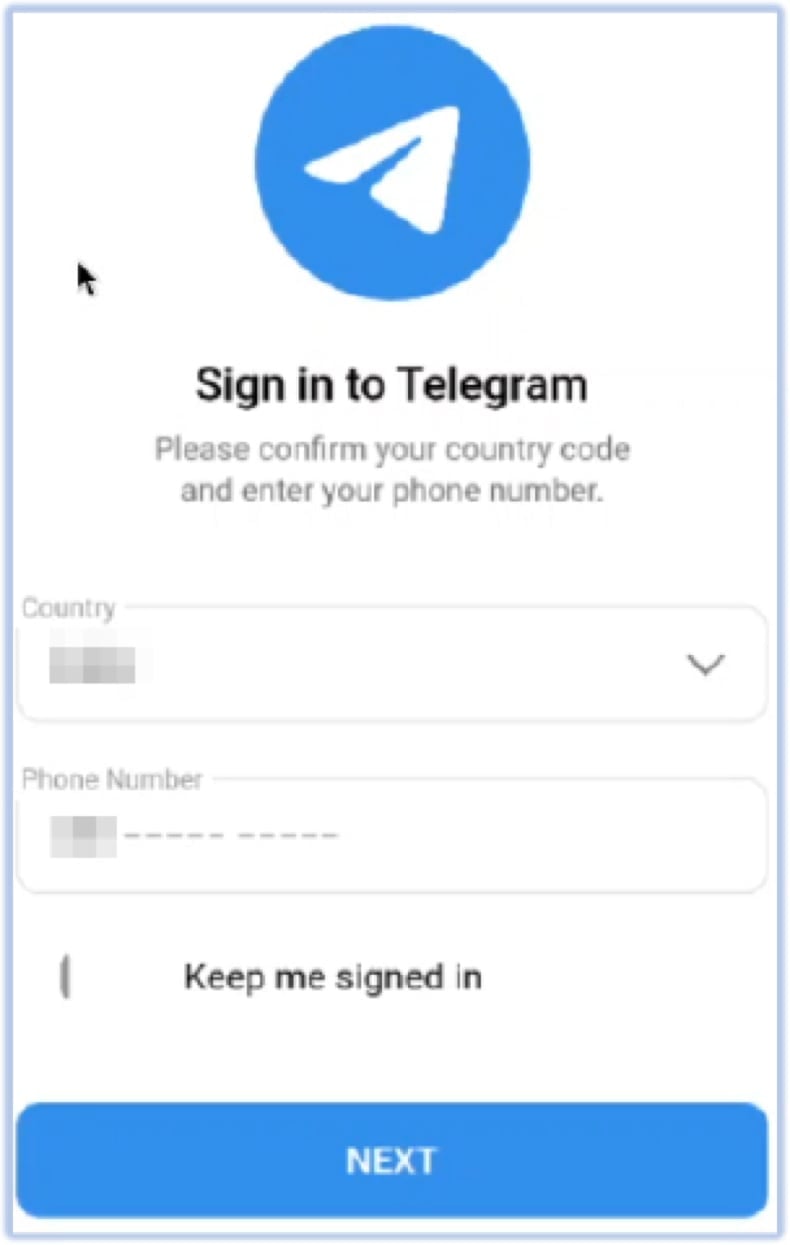
Menu rapide :
- Introduction
- Comment supprimer l'historique de navigation dans le navigateur web Chrome ?
- Comment désactiver les notifications du navigateur dans le navigateur web Chrome ?
- Comment réinitialiser le navigateur web Chrome ?
- Comment supprimer l'historique de navigation dans le navigateur web Firefox ?
- Comment désactiver les notifications du navigateur dans le navigateur web Firefox ?
- Comment réinitialiser le navigateur web Firefox ?
- Comment désinstaller des applications potentiellement indésirables et/ou malveillantes ?
- Comment démarrer l'appareil Android en "mode sans échec" ?
- Comment vérifier l'utilisation de la batterie de diverses applications ?
- Comment vérifier l'utilisation des données de diverses applications ?
- Comment installer les dernières mises à jour logicielles ?
- Comment réinitialiser le système à son état par défaut ?
- Comment désactiver les applications qui ont des privilèges d'administrateur ?
Supprimez l'historique de navigation du navigateur web Chrome :

Appuyez sur le bouton "Menu" (trois points dans le coin supérieur droit de l'écran) et sélectionnez "Historique" dans le menu déroulant qui s'ouvre.

Appuyez sur "Effacer les données de navigation", sélectionnez l'onglet "AVANCÉ", choisissez la période et les types de données que vous souhaitez supprimer et appuyez sur "Effacer les données".
[Retour à la Table des Matières]
Désactivez les notifications du navigateur dans le navigateur web Chrome :

Appuyez sur le bouton "Menu" (trois points dans le coin supérieur droit de l'écran) et sélectionnez "Paramètres" dans le menu déroulant qui s'ouvre.

Faites défiler vers le bas jusqu'à ce que vous voyiez l'option "Paramètres du site" et appuyez dessus. Faites défiler vers le bas jusqu'à ce que vous voyiez l'option "Notifications" et appuyez dessus.

Recherchez les sites web qui envoient des notifications au navigateur, appuyez dessus et cliquez sur "Effacer et réinitialiser". Cette opération supprimera les autorisations accordées à ces sites web pour la diffusion de notifications. Toutefois, si vous visitez à nouveau le même site, il est possible qu'une autorisation vous soit à nouveau demandée. Vous pouvez choisir d'accorder ou non ces autorisations (si vous choisissez de refuser, le site web passera dans la section "Bloqué" et ne vous demandera plus l'autorisation).
[Retour à la Table des Matières]
Réinitialisez le navigateur web Chrome :

Allez dans "Paramètres", faites défiler vers le bas jusqu'à ce que vous voyiez "Apps" et appuyez dessus.

Faites défiler vers le bas jusqu'à ce que vous trouviez l'application "Chrome", sélectionnez-la et appuyez sur l'option "Stockage".

Appuyez sur "GÉRER LE STOCKAGE", puissur "EFFACER TOUTES LES DONNÉES" et confirmez l'action en appuyant sur "OK". Notez que la réinitialisation du navigateur éliminera toutes les données qui y sont stockées. Cela signifie que tous les identifiants/mots de passe enregistrés, l'historique de navigation, les paramètres non définis par défaut et les autres données seront supprimés. Vous devrez également vous reconnecter à tous les sites web.
[Retour à la Table des Matières]
Supprimer l'historique de navigation du navigateur web Firefox :

Appuyez sur le bouton "Menu" (trois points dans le coin supérieur droit de l'écran) et sélectionnez "Historique" dans le menu déroulant qui s'ouvre.

Faites défiler vers le bas jusqu'à ce que vous voyiez "Effacer les données privées" et appuyez dessus. Sélectionnez les types de données que vous souhaitez supprimer et appuyez sur "EFFACER LES DONNÉES".
[Retour à la Table des Matières]
Désactivez les notifications du navigateur dans le navigateur web Firefox :

Visitez le site web qui émet des notifications, appuyez sur l'icône affichée à gauche de la barre d'URL (l'icône n'est pas nécessairement un "cadenas") et sélectionnez "Modifier les paramètres du site".

Dans la fenêtre contextuelle qui s'ouvre, sélectionnez l'option "Notifications" et appuyez sur "EFFACER".
[Retour à la Table des Matières]
Réinitialisez le navigateur web Firefox :

Allez dans "Paramètres", faites défiler vers le bas jusqu'à ce que vous voyiez "Apps" et appuyez dessus.

Faites défiler vers le bas jusqu'à ce que vous trouviez l'application "Firefox", sélectionnez-la et appuyez sur l'option "Stockage".

Appuyez sur "EFFACER LES DONNÉES" et confirmez l'action en appuyant sur "EFFACER". Notez que la réinitialisation du navigateur éliminera toutes les données qui y sont stockées. Cela signifie que tous les identifiants/mots de passe enregistrés, l'historique de navigation, les paramètres non définis par défaut et les autres données seront supprimés. Vous devrez également vous reconnecter à tous les sites web.
[Retour à la Table des Matières]
Désinstallez les applications potentiellement indésirables et/ou malveillantes :

Allez dans "Paramètres", faites défiler vers le bas jusqu'à ce que vous voyiez "Apps" et appuyez dessus.

Faites défiler vers le bas jusqu'à ce que vous voyiez une application potentiellement indésirable et/ou malveillante, sélectionnez-la et appuyez sur "Désinstaller". Si, pour une raison quelconque, vous ne parvenez pas à supprimer l'application sélectionnée (par exemple, si un message d'erreur s'affiche), essayez d'utiliser le "mode sans échec".
[Retour à la Table des Matières]
Démarrer l'appareil Android en "mode sans échec" :
Le "mode sans échec" du système d'exploitation Android empêche temporairement l'exécution de toutes les applications tierces. L'utilisation de ce mode est un bon moyen de diagnostiquer et de résoudre divers problèmes (par exemple, supprimer les applications malveillantes qui empêchent les utilisateurs de le faire lorsque l'appareil fonctionne "normalement").

Appuyez sur le bouton "Power" et maintenez-le enfoncé jusqu'à ce que l'écran "Power off" s'affiche. Appuyez sur l'icône "Power off" et maintenez-la enfoncée. Après quelques secondes, l'option "Mode sans échec" apparaîtra et vous pourrez l'exécuter en redémarrant l'appareil.
[Retour à la Table des Matières]
Vérifiez l'utilisation de la batterie des différentes applications :

Allez dans "Paramètres", faites défiler vers le bas jusqu'à ce que vous voyiez "Entretien de l'appareil" et appuyez dessus.

Appuyez sur "Batterie" et vérifiez l'utilisation de chaque application. Les applications légitimes/authentiques sont conçues pour consommer le moins d'énergie possible afin d'offrir la meilleure expérience utilisateur et d'économiser de l'énergie. Par conséquent, une utilisation élevée de la batterie peut indiquer que l'application est malveillante.
[Retour à la Table des Matières]
Vérifiez l'utilisation des données par les différentes applications :

Allez dans "Paramètres", faites défiler vers le bas jusqu'à ce que vous voyiez "Connexions" et appuyez dessus.

Faites défiler vers le bas jusqu'à ce que vous voyiez "Utilisation des données" et sélectionnez cette option. Comme pour la batterie, les applications légitimes/authentiques sont conçues pour minimiser l'utilisation des données autant que possible. Cela signifie qu'une utilisation importante de données peut indiquer la présence d'une application malveillante. Notez que certaines applications malveillantes peuvent être conçues pour fonctionner uniquement lorsque l'appareil est connecté à un réseau sans fil. C'est pourquoi vous devez vérifier l'utilisation des données mobiles et Wi-Fi.

Si vous trouvez une application qui utilise beaucoup de données alors que vous ne l'utilisez jamais, nous vous conseillons vivement de la désinstaller dès que possible.
[Retour à la Table des Matières]
Installez les dernières mises à jour du logiciel :
Maintenir le logiciel à jour est une bonne pratique lorsqu'il s'agit de la sécurité de l'appareil. Les fabricants d'appareils publient en permanence divers correctifs de sécurité et mises à jour d'Android afin de corriger les erreurs et les bogues susceptibles d'être exploités par les cybercriminels. Un système obsolète est beaucoup plus vulnérable, c'est pourquoi vous devez toujours vous assurer que le logiciel de votre appareil est à jour.

Allez dans "Paramètres", faites défiler vers le bas jusqu'à ce que vous voyiez "Mise à jour du logiciel" et appuyez dessus.

Appuyez sur "Télécharger les mises à jour manuellement" et vérifiez si des mises à jour sont disponibles. Si c'est le cas, installez-les immédiatement. Nous vous recommandons également d'activer l'option "Télécharger les mises à jour automatiquement" - cela permettra au système de vous avertir dès qu'une mise à jour est publiée et/ou de l'installer automatiquement.
[Retour à la Table des Matières]
Réinitialiser le système à son état par défaut :
La "réinitialisation d'usine" est un bon moyen de supprimer toutes les applications indésirables, de rétablir les paramètres par défaut du système et de nettoyer l'appareil en général. Toutefois, vous devez garder à l'esprit que toutes les données contenues dans l'appareil seront supprimées, y compris les photos, les fichiers vidéo/audio, les numéros de téléphone (stockés dans l'appareil, pas sur la carte SIM), les messages SMS, etc. En d'autres termes, l'appareil sera restauré à son état initial.
Vous pouvez également restaurer les paramètres de base du système et/ou simplement les paramètres du réseau.

Allez dans "Paramètres", faites défiler vers le bas jusqu'à ce que vous voyiez "À propos du téléphone" et appuyez dessus.

Faites défiler vers le bas jusqu'à ce que vous voyiez "Réinitialiser" et appuyez dessus. Choisissez ensuite l'action que vous souhaitez effectuer :
"Réinitialiser les paramètres" - rétablir tous les paramètres du système par défaut ;
"Réinitialiser les paramètres réseau" - rétablir tous les paramètres liés au réseau par défaut ;
"Réinitialisation des données d'usine" - réinitialiser l'ensemble du système et supprimer complètement toutes les données stockées ;
[Retour à la Table des Matières]
Désactivez les applications qui ont des privilèges d'administrateur :
Si une application malveillante obtient des privilèges d'administrateur, elle peut gravement endommager le système. Pour que votre appareil soit aussi sûr que possible, vous devez toujours vérifier quelles applications disposent de ces privilèges et désactiver celles qui ne devraient pas en avoir.

Allez dans "Paramètres", faites défiler vers le bas jusqu'à ce que vous voyiez "Verrouillage de l'écran et sécurité" et appuyez dessus.

Faites défiler vers le bas jusqu'à ce que vous voyiez "Autres paramètres de sécurité", appuyez dessus, puis appuyez sur "Applications d'administration de l'appareil".

Identifiez les applications qui ne devraient pas avoir de privilèges d'administrateur, appuyez dessus, puis appuyez sur "DÉACTIVER".
Foire aux questions (FAQ)
Mon appareil est infecté par le logiciel malveillant FireScam. Dois-je formater mon appareil de stockage pour m'en débarrasser ?
Le formatage de votre périphérique de stockage peut supprimer le logiciel malveillant, mais il s'agit d'une mesure radicale. Avant d'en arriver là, lancez une analyse complète à l'aide d'un logiciel de sécurité fiable comme Combo Cleaner pour vérifier s'il peut détecter et supprimer le FireScam.
Quels sont les principaux problèmes causés par les logiciels malveillants ?
Les logiciels malveillants peuvent entraîner la perte de données, le vol d'informations personnelles, des pannes de système, un ralentissement des performances, l'accès non autorisé à des fichiers sensibles, des pertes financières, l'usurpation d'identité et la propagation d'autres infections.
Quel est l'objectif de FireScam ?
FireScam est conçu pour voler des informations précieuses, espionner les utilisateurs et effectuer d'autres actions malveillantes tout en restant indétecté sur l'appareil.
Comment FireScam s'est-il infiltré dans mon appareil ?
FireScam s'est probablement infiltré dans votre appareil par le biais d'une fausse application "Telegram Premium" téléchargée à partir d'un site de phishing. L'application agit comme un dropper, installant le logiciel malveillant et demandant des autorisations pour accéder à des données sensibles telles que les messages et les notifications. Elle communique ensuite avec un serveur distant pour voler des informations et suivre les activités de l'utilisateur.
Combo Cleaner me protège-t-il des logiciels malveillants ?
Oui, Combo Cleaner peut détecter et supprimer presque toutes les infections connues par des logiciels malveillants. Cependant, les logiciels malveillants avancés se cachent souvent profondément dans le système, il est donc recommandé d'exécuter une analyse complète du système pour garantir une suppression complète.
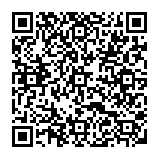
▼ Montrer la discussion